Как отключить экранное время на iPhone без потери данных
Сегодня все больше людей обеспокоены ростом использования устройств, зависимостью от смартфонов и влиянием социальных сетей на психическое здоровье. Поэтому Apple представила Screen Time на iOS 12 и выше, чтобы помочь пользователям контролировать и управлять временем, проведенным за своими устройствами. Более того, родители используют эту функцию, чтобы направлять использование устройств детьми. Хотя она может способствовать формированию более здоровых цифровых привычек, бывают случаи, когда ее, возможно, захочется отключить. В этом руководстве объясняется, как отключить Экранное время на iPhone или iPad.
СОДЕРЖАНИЕ СТРАНИЦЫ:
Часть 1: Отключение экранного времени с помощью пароля
Если вам надоело контролировать использование устройства с помощью Экранного времени или вы чувствуете, что время работы аккумулятора сокращается из-за Экранного времени, вы можете отключить эту функцию на своем устройстве iOS с помощью пароля.
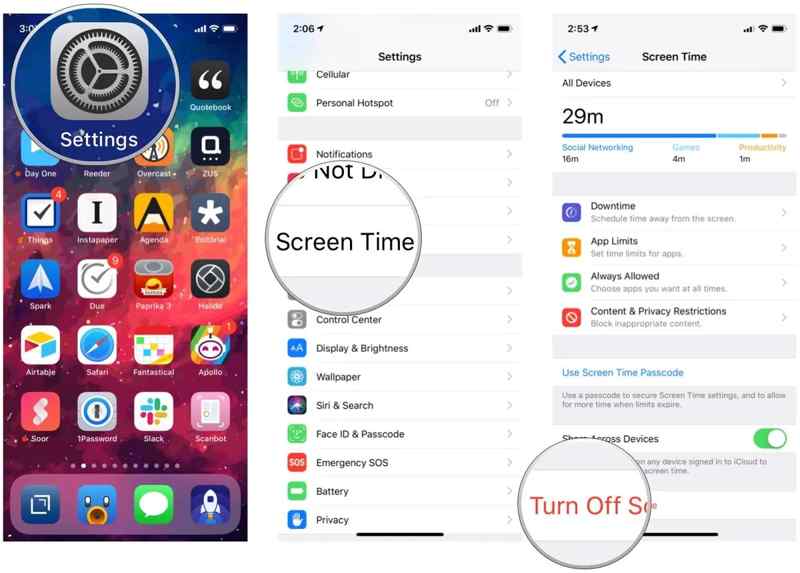
Шаг 1. Откройте приложение Настройки приложение на вашем iPhone.
Шаг 2. Прокрутите вниз и перейдите к Экранное время.
Шаг 3. Нажмите Время выключения экрана or Отключить активность приложений и веб-сайтов кнопка. При появлении запроса введите свой пароль Экранного времени и подтвердите действие.
Примечание: Если вы хотите отключить Экранное время только для определенных приложений, выберите Пределы приложений на экране настроек экранного времени коснитесь приложения, проведите пальцем влево и нажмите Удалить.
Часть 2: Восстановление пароля экранного времени на iPhone
Можно ли избавиться от Screen Time, если вы забыли пароль? Ответ — да, и Apple предлагает опцию «Забыли пароль» для сброса пароля Screen Time. Для этого требуются только ваш Apple ID и пароль.
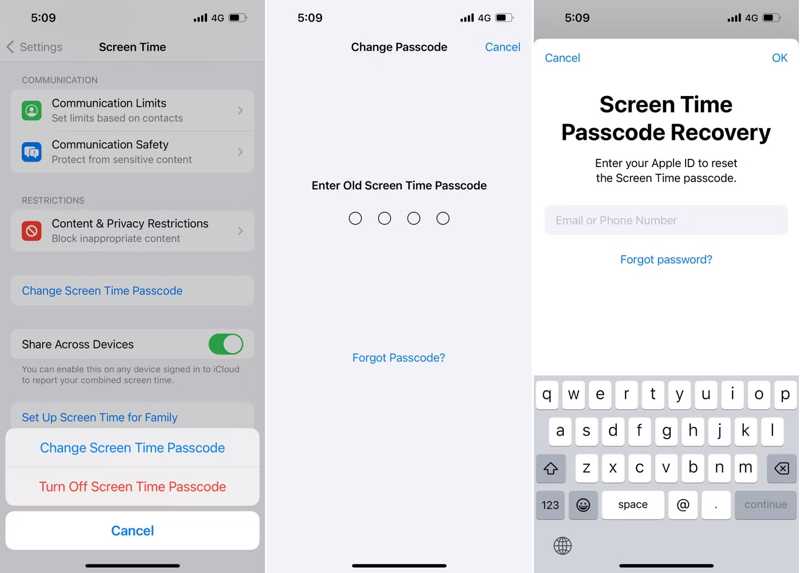
Шаг 1. Выберите Экранное время и на Вашем Настройки приложение
Шаг 2. Нажмите Изменить пароль времени экрана и выберите Изменить пароль времени экрана в диалоговом окне предупреждения.
Шаг 3. Нажмите Забыли пароль если вы забыли свой пароль для функции «Экранное время».
Шаг 4. Введите свой Apple ID, а затем введите пароль Apple ID. Затем вы можете установить новый пароль для Screen Time.
Часть 3: Отключение Экранного времени после выхода из Apple ID
Другой способ отключить Screen Time без пароля — выйти из учетной записи Apple ID. Согласно нашему исследованию, как только вы выйдете из Apple ID, вы сможете отключить Screen Time напрямую.
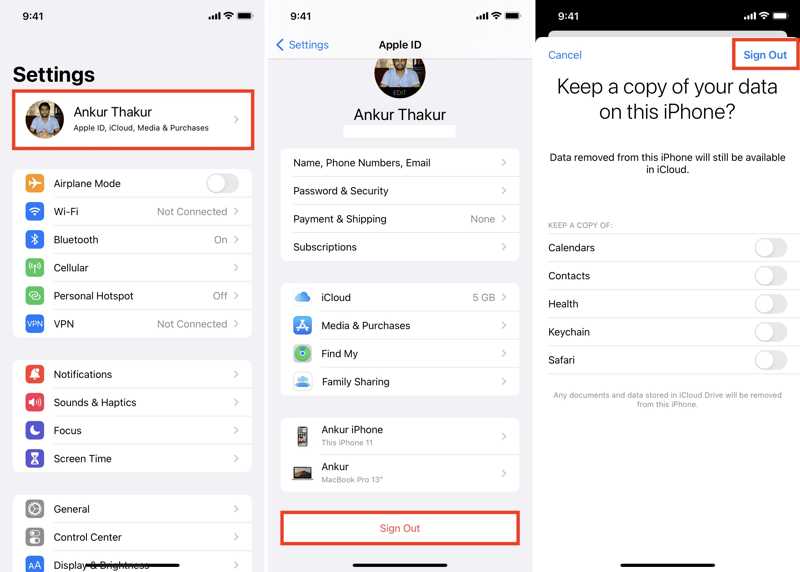
Шаг 1. Откройте приложение «Настройки» на главном экране.
Шаг 2. Нажмите на свой профиль и нажмите кнопку Выход из системы в нижней части.
Шаг 3. Press Выход из системы в правом верхнем углу и введите пароль Apple ID, если будет предложено.
Шаг 4. Перейдите на предыдущий экран и выберите Экранное время, Нажмите Время выключения экрана. Он выключится без необходимости ввода пароля.
Часть 4: Остановите экранное время, восстановив iPhone
Восстановление iPhone сотрет все данные и настройки на вашем устройстве, включая Screen Time. Поэтому это еще один способ снять Screen Time без пароля. Для этого способа требуется компьютер и USB-кабель.

Шаг 1. Подключите ваш iPhone к компьютеру с помощью USB-кабеля.
Шаг 2. Откройте последнюю версию iTunes на Windows и macOS Mojave или более ранних версиях. На macOS Catalina или более поздних версиях запустите приложение Finder.
Шаг 3. После обнаружения вашего устройства нажмите Телефон кнопку в левом верхнем углу iTunes. Перейдите в Резюме вкладку и нажмите Восстановление iPhone .
В Finder выберите имя вашего iPhone на боковой панели, перейдите в Общие вкладку и щелкните Восстановление iPhone.
Шаг 4. Следуйте инструкциям на экране, чтобы восстановить iPhone и отключить Screen Time. Когда iPhone перезагрузится, вы сможете настроить его как новое устройство или восстановить резервную копию.
Примечание: Если iTunes не может обнаружить ваш iPhone или ваше устройство отключено, вам необходимо поместить ваше устройство в Recovery Mode с правильной комбинацией кнопок:
На iPhone 8 или более поздней версии быстро нажмите кнопку Увеличение громкости кнопку и отпустите ее. Сделайте то же самое с Уменьшение громкости Кнопка. Долгое нажатие на кнопку Боковую кнопку, пока не появится экран восстановления.
На iPhone 7/7 Plus нажмите и удерживайте кнопку Уменьшение громкости + Боковую Нажмите и удерживайте кнопки вместе, пока не увидите экран режима восстановления. На iPhone 6s или более ранней модели удерживайте кнопку Главная + Режим сна / Пробуждение одновременно нажмите и удерживайте кнопки, пока не появится экран режима восстановления.
Затем нажмите Восстановить кнопку остановки Экранного времени.
Часть 5: Отключение экранного времени без пароля и потери данных
Официально вам придется полностью восстановить свой iPhone, если вам нужно отключить пароль Screen Time без пароля Apple ID. Однако, Разблокировка Apeaksoft iOS позволяет вам избавиться от Screen Time без восстановления вашего устройства. Он может удалить пароль Screen Time без каких-либо ограничений.
Лучший способ отключить пароль экранного времени без потери данных
- Легкое удаление пароля Экранного времени с устройства iOS.
- Не запрашивайте пароль Apple ID и не восстанавливайте свой iPhone.
- Предлагайте бонусные функции, такие как снятие пароля iPhone.
- Поддержка последних версий iOS и iPadOS.

Как отключить пароль экранного времени без потери данных
Шаг 1. Установить Screen Time Unlocker
Если вам нужно отключить Screen Time без пароля, установите на свой компьютер лучший iOS Unlocker. Он совместим с Windows 11/10/8/7/XP/Vista и Mac OS X 10.7 или более поздней версии. Запустите его и выберите Экранное время mode. Затем подключите iPhone или iPad к компьютеру с помощью кабеля Lightning. Программное обеспечение немедленно обнаружит ваше устройство.

Шаг 2. Удалить код доступа к экранному времени
Нажмите Начните кнопку, чтобы начать автоматическое удаление пароля Screen Time с вашего iPhone. Когда это будет сделано, нажмите кнопку OK кнопку и отключите устройство.

Примечание: Если ваш iPhone работает на iOS 11 или более ранней версии, убедитесь, что резервная копия iTunes не зашифрована. В противном случае вам необходимо расшифровать резервную копию, чтобы удалить пароль ограничения.
Заключение
В этом руководстве обсуждалось, как отключите Экранное время на вашем iPhone или iPad в разных ситуациях. С помощью пароля вы можете включить эту функцию на своем устройстве напрямую. Кроме того, вы можете отключить ее с помощью своего Apple ID и пароля. Apeaksoft iOS Unlocker позволяет вам быстро избавиться от ограничений. Если у вас есть другие вопросы по этой теме, пожалуйста, запишите их ниже.
Статьи по теме
iCloud Activation Lock требует удаления учетной записи iCloud и пароля. Однако, возможно, вы сможете узнать, как обойти Activation Lock.
Если вы ищете хороший анлокер для iPhone, в этой статье вы можете ознакомиться со списком лучших программ для разблокировки вашего iOS-устройства.
Если вы забыли пароль к своему iPhone или iPad, вы можете узнать о 5 лучших приложениях для разблокировки iPhone из нашей статьи.
Здесь мы рассмотрим 5 лучших приложений для разблокировки iPad, которые помогут вам эффективно разблокировать ваш iPad, если вы забыли свой пароль.

